Einführung
Probleme bei der Synchronisierung Ihres iPhone-Kalenders mit Outlook können Ihren täglichen Ablauf stören. Effektives Kalendermanagement ist entscheidend für die Organisation und jegliche Unterbrechungen können Ihr Berufs- und Privatleben beeinträchtigen. Wenn Sie Synchronisierungsprobleme zwischen Ihrem iPhone-Kalender und Outlook haben, bietet dieser Leitfaden praktische Lösungen, um die Funktionalität wiederherzustellen. Hier erkunden wir häufige Ursachen, bieten wesentliche Schritte zur Fehlersuche, gehen auf detaillierte Lösungen ein und schlagen fortgeschrittene Techniken vor, um eine nahtlose Kalendersynchronisierung zu gewährleisten.
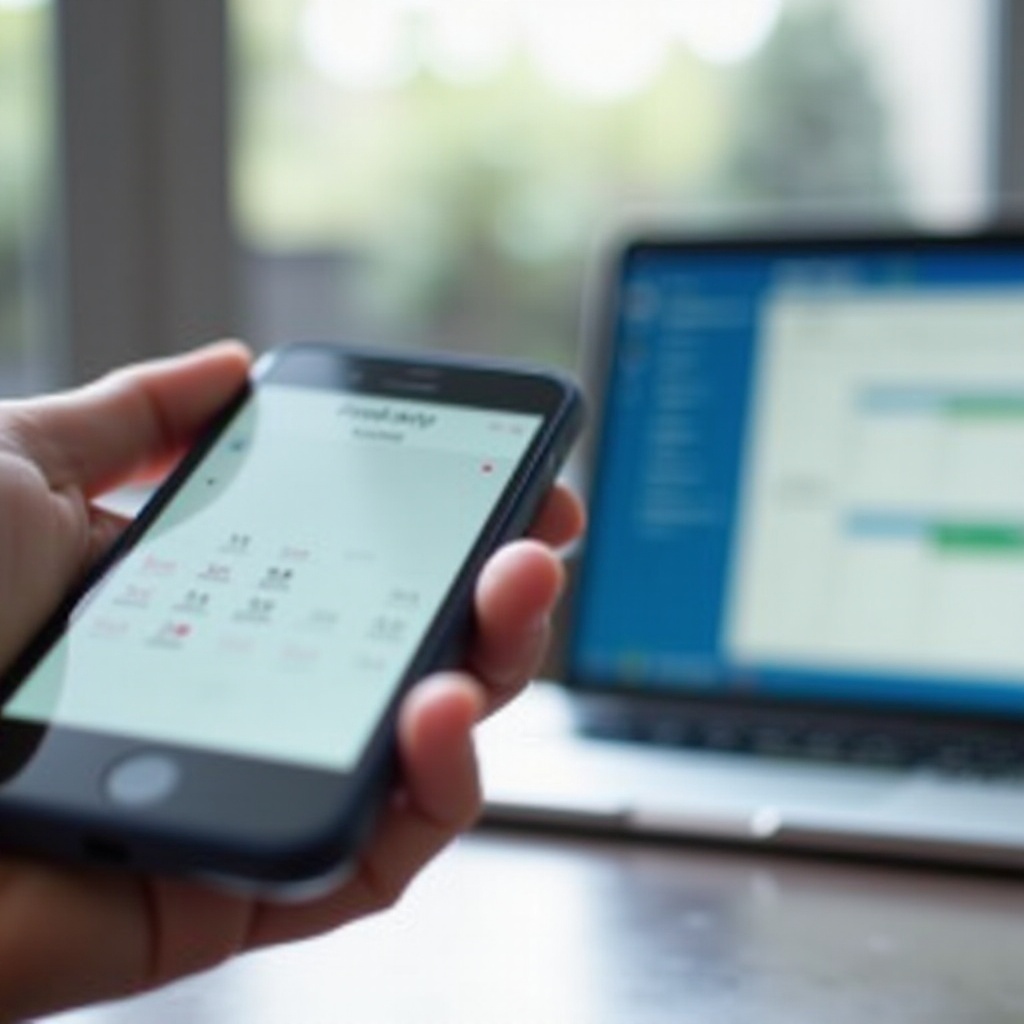
Verstehen des Synchronisierungsproblems
Um das Synchronisierungsproblem zu lösen, ist es wichtig zu verstehen, warum es auftritt. In der Regel entstehen Synchronisierungsprobleme zwischen iPhone- und Outlook-Kalender aufgrund von Verbindungsproblemen, veralteter Software, falschen Kontoeinstellungen oder sogar Serverproblemen. Das Erkennen dieser häufigen Ursachen kann Ihnen helfen, effektiv zu beheben. Konnektivität bezieht sich auf Internetprobleme, die den Datentransfer verhindern könnten. Softwareprobleme treten auf, wenn entweder Ihre iOS- oder Outlook-Version veraltet ist. Konto-bezogene Probleme entstehen, wenn Einstellungen falsch konfiguriert sind, was sich darauf auswirkt, wie Ihre Geräte kommunizieren. Indem Sie das zugrunde liegende Problem identifizieren, können Sie die geeignete Lösung aus den unten vorgeschlagenen Optionen auswählen.
Gehen wir von dem Verständnis Ihrer Synchronisierungsprobleme zu praktischen Schritten über, um effektiv zu beheben.
Schritt-für-Schritt-Leitfaden zur Fehlerbehebung
Widmen wir uns grundlegenden Schritten zur Fehlerbehebung, die Ihr iPhone-Kalender-Synchronisierungsproblem schnell beheben könnten.
1. Überprüfen Sie Ihre Internetverbindung
Stellen Sie sicher, dass Ihr iPhone über eine stabile Internetverbindung verfügt, da sowohl WLAN als auch mobile Daten für die Synchronisierung erforderlich sind.
2. Kontoeinstellungen überprüfen
Überprüfen Sie, ob Ihre Outlook-Kontoeinstellungen auf Ihrem iPhone korrekt sind. Falsche E-Mail-Konfigurationen können oft die Synchronisierung stören.
3. iOS und Outlook aktualisieren
Stellen Sie sicher, dass sowohl Ihr iOS-Gerät als auch die Outlook-Anwendung auf dem neuesten Stand sind. Updates beheben oft Fehler, die das Synchronisierungsproblem verursachen könnten.
Nachdem diese Grundlagen beseitigt sind, können wir nun tiefere Lösungen erkunden, die spezifisch auf Synchronisierungsprobleme abzielen.
Detaillierte Synchronisierungslösungen
Falls die grundlegenden Schritte zur Fehlerbehebung keine Ergebnisse brachten, sollten Sie diese detaillierten Lösungen in Betracht ziehen, um sicherzustellen, dass Ihre Kalenderdaten auf den Geräten konsistent sind.
1. Synchronisation über iCloud
Erwägen Sie, Ihre Kalender über iCloud zu synchronisieren. Gehen Sie zu Einstellungen > [Ihr Name] > iCloud und aktivieren Sie die Kalendersynchronisationsoption. Dies kann manchmal Synchronisierungsunterschiede beheben.
2. Nutzung von iTunes zur Sicherung und Synchronisierung
Verwenden Sie iTunes, um Ihr iPhone manuell mit Ihrem Computer zu synchronisieren. Dieser Schritt stellt sicher, dass alle Kalendereinträge ordnungsgemäß gesichert sind und potenziell Synchronisierungsprobleme gelöst werden.
3. Konto entfernen und erneut hinzufügen
Wechseln Sie zu Einstellungen > Kalender > Konten und entfernen Sie das Outlook-Konto, fügen Sie es dann erneut hinzu, um das Synchronisierungsprotokoll zu aktualisieren und das Problem zu beheben.
Falls diese Lösungen Ihr Problem nicht beheben, sind erweiterte Optionen verfügbar.
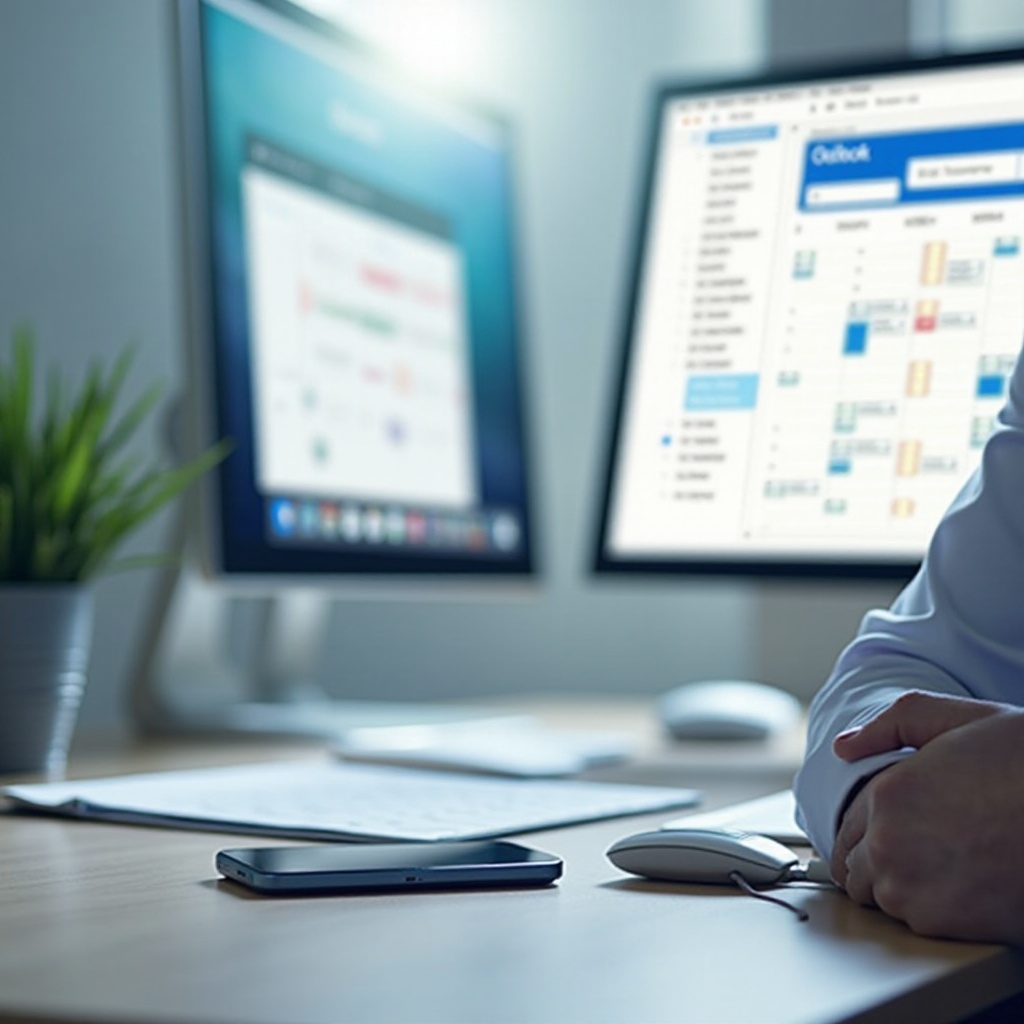
Erweiterte Techniken zur Fehlerbehebung
Wenn grundlegende und detaillierte Lösungen nicht funktionieren, könnte eine erweiterte Fehlerbehebung erforderlich sein.
1. Verwendung einer Drittanbieter-Synchronisierungs-App
Verschiedene Drittanbieter-Apps sind darauf ausgelegt, die Kalendersynchronisierung zwischen verschiedenen Plattformen zu erleichtern. Erwägen Sie Apps wie Sync2 oder AkrutoSync für ein nahtloses Erlebnis. Diese Anwendungen bieten robustere Synchronisierungsfunktionen und Merkmale als native Anwendungen.
2. Netzwerkeinstellungen zurücksetzen
Gehen Sie zu Einstellungen > Allgemein > Zurücksetzen > Netzwerkeinstellungen zurücksetzen. Diese Aktion beseitigt alle netzwerkbezogenen Hindernisse, die den Synchronisierungsprozess blockieren könnten. Denken Sie daran, sich danach wieder mit dem WLAN zu verbinden.
Um diese Synchronisierungserfolge aufrechtzuerhalten, sollten einige fortlaufende Praktiken in Betracht gezogen werden.
Praktische Tipps für erfolgreiche Synchronisierung
Nach erfolgreicher Synchronisierung ist es wichtig, deren Stabilität mit einigen praktischen Gewohnheiten aufrechtzuerhalten.
1. Regelmäßige Software-Updates
Neue Updates enthalten oft wichtige Fehlerbehebungen und Funktionen, die die Funktionalität verbessern. Aktualisieren Sie regelmäßig Ihr iPhone und die Outlook-App, um mit den Verbesserungen Schritt zu halten.
2. Überprüfung der Kalenderberechtigungen
Überprüfen Sie stets, dass die Kalenderberechtigungen in den Einstellungen Outlook den Zugriff auf Ihre Kalenderdaten ermöglichen. Eingeschränkte Berechtigungen können zu Synchronisierungsfehlern führen.
Diese Tipps gewährleisten, dass Ihre Geräte aktualisiert und korrekt konfiguriert bleiben, wodurch zukünftige Synchronisierungsprobleme minimiert werden.
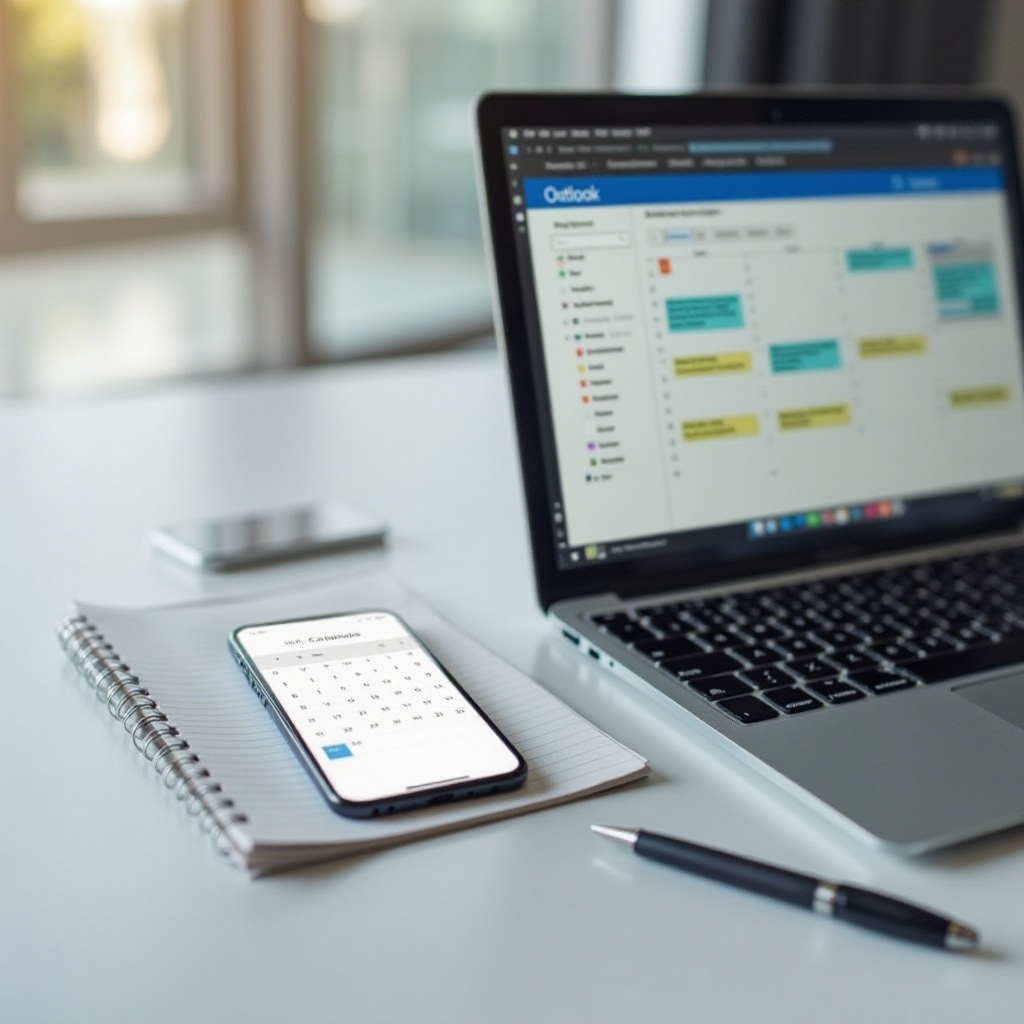
Fazit
Die Synchronisierung Ihres iPhone-Kalenders mit Outlook sollte mit dem richtigen Wissen und den richtigen Werkzeugen kein Hindernis darstellen. Wir haben die Ursachen dieser Probleme und die besten Lösungen zu deren Behebung untersucht. Egal ob Sie grundlegende oder fortgeschrittene Techniken anwenden oder praktische Tipps nutzen, effektives Kalendermanagement ist möglich. Indem Sie diesem Leitfaden folgen, können Sie sicherstellen, dass Ihre Termine stets aktualisiert sind und Unterbrechungen in Ihrem Tagesablauf umgangen werden.
Häufig gestellte Fragen
Warum synchronisiert sich mein iPhone-Kalender nicht mit Outlook?
Dieses Problem tritt oft aufgrund von Verbindungsproblemen, veralteter Software oder falschen Kontoeinstellungen auf.
Wie kann ich meinen iPhone-Kalender zwingen, sich mit Outlook zu synchronisieren?
Erwägen Sie, iCloud-Synchronisierung zu verwenden, Ihre Software zu aktualisieren oder eine Drittanbieter-App zu nutzen, um die Synchronisierung zu erzwingen.
Was soll ich tun, wenn meine Kalender nach all diesen Schritten immer noch nicht synchronisieren?
Kontaktieren Sie den Apple Support oder den Microsoft Support für weitere Unterstützung, wenn alles andere fehlschlägt.
